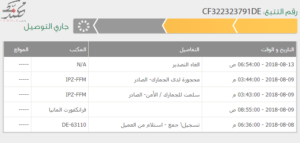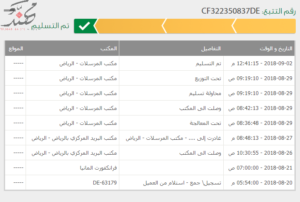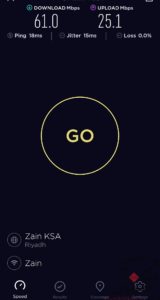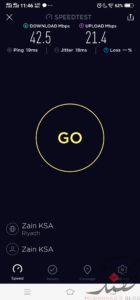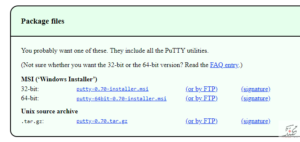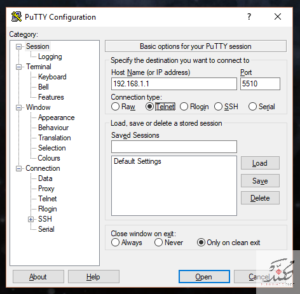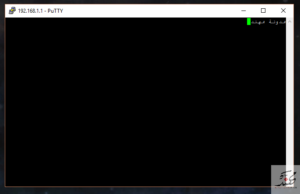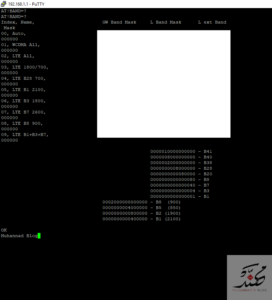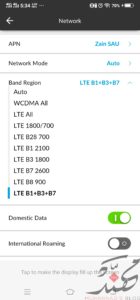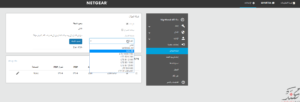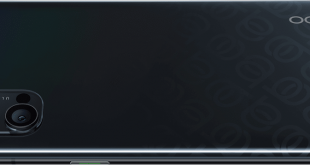السلام عليكم ورحمة الله وبركاته
دعواتي لك بتمام الصحة والعافية.
مقدمة
هذه أول مقالات (ملخص تجربة) واعتقد أنها توجه لدي في الفترة القادمة لتلخيص العديد من التجارب والرد على استفساراتكم بشكل أفضل.
(ملاحظة ربما لا تهمك: ملخص تجربة استغرق كتابتها 5 ساعات تقريبًا 🙂 )
نبدأ هذه الرحلة مع راوتر Netgear Nighthawk M1 والذي يعتبر أسرع راوتر الجيل الرابع+ بدعم كات 16!
كما أن هذه المقالة فرصة لطرح تجربة موقع computeruniverse الألماني والذي يتمتع بشحن مباشر إلى السعودية وإعفاء من الضريبة للشحن إلى خارج الإتحاد الأوروبي…
المواصفات التقنية
• سرعة تحميل = 1 قيقابت/ث – سرعة رفع = 150 ميقابت/ث
• كات 16 – دعم 4 موجات – 4*4 تقنية الميمو
• دمج حتى 4 موجات للشبكة
• شبكات 4جي/إل تي إي = LTE/4G 700/900/1800/2100/2600
• شبكات 3جي = 3G 850/900/1900/2100
• دعم IPV6
• البطارية = 5040 ملي إمبير وحتى 24 ساعة استخدام وتدعم الشحن السريع كوالكوم 3.0 (24 ساعة تم تحقيقها من قبل الشركة عبر تشغيل مقطع يوتوب لمدة ساعة ثم ترك الجهاز خامل لمدة نصف ساعة وتكرار العملية)
• دعم تقنية Arlo لأنظمة الحماية
• دعم الوسائط عبر بطاقة microSD وسلك USB 3.1 وقرص صلب خارجي
• دعم واي-فاي ثنائي الموجة 2.4 N قيقاهرتز و 5.0 AC قيقاهرتز
• دعم مخرج شبكة وUSB C 3.1 وUSB
موقع الشراء
تم الشراء من موقع computeruniverse الألماني (هنا) وكانت هذه الخلاصة:
- السعر = 252 يورو + 29 يورو شحن = 280 يورو ~ 1,228.70 ريال سعودي
- تاريخ الشراء = 7 أغسطس 2018
- تاريخ الشحن =
- الشحنة الأولى: تم الشحن في يوم 8 أغسطس 2018 ولكن تمت حجز الشحنة من الجمارك الألمانية يوم 9 أغسطس 2018 حتى 13 أغسطس 2018 وإرجاع السلعة إلى الموقع
- الشحنة الثانية: تم الشحن بشكل تلقائي من الموقع ومن دون تدخل مني أو الحاجة للتواصل مع الموقع يوم 20 أغسطس 2018 وتم التوصيل يوم 29 أغسطس 2018
كما يمكنك شراء نسخة بسعر أرخص (حوالي 170 دولار أمريكي ~ 638 ريال سعودي) من موقع ebay ويكون الراوتر مقفل في الأصل على شبكة Telstra الأسترالية ولكن يتم فتحه عبر كود مخصص. هنا رابط الشراء: راوتر Netgear Nighthawk M1 النسخة الأسترالية!
فتح الصندوق
وصل الراوتر خلال فترة 9 أيام وهي تعتبر فترة قياسية إذا ما أخذنا بعين الاعتبار وصولها عبر البريد السعودي. هذه مجموعة من الصور للصندوق مع علبة الراوتر والمحتويات:
التجربة
تمت تجربة الراوتر على شبكة الاتصالات السعودية وزين.
النتائج مرضية لدمج الترددات وتجد هذه الخاصية مفعلة بعد مشاهدة علامة 4G مع علامة الزائد بجانبها (+) مثل (+4G).
أيضًا مرفق بعض الصور للتجربة الفعلية.
التجربة لشبكة زين قبل وبعد تحديث فيرموير الراوتر:
1️⃣ السرعة عند تشغيل الجهاز لأول مرة.
2️⃣ السرعة بعد تحديث الراوتر.
🕸 شبكة زين @ZainKSA. pic.twitter.com/NHD4k4OBGX
— مهند الملحم 🇸🇦 (@m2b999) September 2, 2018
التجربة بين راوتر Netgear Nighthawk M1 و Aircard 790s:
مقارنة بين:
1️⃣ Netgear Nighthawk M1
2️⃣ Netgear Aircard 790s pic.twitter.com/fP0H1On6bv
— مهند الملحم 🇸🇦 (@m2b999) September 2, 2018
التجربة لشبكة زين عبر الجوال من واي-فاي الراوتر وعبر إدخال الشريحة في الجوال نفسه:
دمج الترددات
وصلنا إلى مفصل في هذه المقالة وهي دمج الترددات سواء بشكل تلقائي من الراوتر نفسه أو عبر ارسال أوامر من نافذة برنامج PuTTY بشكل يدوي للحصول على أفضل تجربة!
الترددات التي من الممكن دمجها هي:
- 1800+700
- 1800+2600
- 2600+700
- 2600+2600
- 700+1800+2600
- 1800+2600+2600
- 700+2600+2600
ترددات شركات الإتصالات في السعودية هي:
- شركة الإتصالات السعودية: 700 و 1800 و 2100 و 2300
- موبايلي: 1800 و 2100 و 2500 و 2600
- زين: 900 و 1800 و 2100
دمج الترددات تلقائيًا
يقوم الراوتر بدمج الترددات بشكل تلقائي (ترددين أو 3 ترددات أو 4 ترددات) والتغيير بين الترددات لاختيار أفضل تردد مناسب لك. لكن هذا الأمر يعتمد على 3 عوامل ألا وهي:
- دعم مزود الخدمة للترددات الممكن دمجها
- وجود الترددات الممكن دمجها في الأبراج القريب منك
- تعرف الراوتر على الترددات وعمل الدمج بشكل تلقائي
كما يتم عمل الدمج ل4 ترددات عبر تحديثات فيرموير قادمة لتقنية LAA.
دمج الترددات يدويًا
يمكن عمل دمج الترددات بشكل يدوي عبر برنامج PuTTY والطريقة هي كالتالي كما في الصور في الأسفل:
- قم بتحميل البرنامج حسب نسخة نظام الخاص بك وندوز 32 بت أو 64 بت أو لينكس: هنا
- بعد الثبيت قم بفتح البرنامج وإدخال المعلومات التالية:
- خانة Host Name or IP address: قم بإدخال رقم الIP الخاص بالراوتر: 192.168.1.1
- خانة Port: قم بإدخال الPort الخاص بالراوتر: 5510
- خانة Connection type: اختر Telnet
- في هذه النافذة تستطيع ادخال الأوامر (نسخ/لصق) من قائمة الأوامر في الأسفل
- بعد إرسال أوامر دمج الترددات قم بعمل إعادة تشغيل للراوتر لتطبيق العكلية بنجاح
بعدها يمكنك اختيار هذه الترددات عبر التطبيق الخاص بالراوتر (هنا) أو عبر الدخول إلى صفحة الراوتر على الويب (192.168.1.1) كما في الصور في الأسفل:
- التطبيق: الإعدادات ثم الشبكة ثم منطقة النطاق
- الويب: الإعدادات ثم إعدادات متقدمة ثم شبكة الجوال ثم منطقة النطاق
قائمة الأوامر
هذه قائمة بالأوامر التي تحتاجها للتعامل مع الرواتر في برنامج PuTTY:
- أمر استعلام عن بيانات الخط:
- Use AT!GSTATUS?
- أمر استعلام عن المودات الحالية:
- AT!BAND=?
- أمر حذف مود:
- AT!BAND=XX,””,0,0
- XX هو رقم المود مثال: 04
- AT!BAND=XX,””,0,0
- أمر إضافة مود جديد:
- AT!BAND=04,”LTE 1800/700“,0,8000004
- 04 باللون الأحمر = رقم المود وتقوم بزيادته كل مرة (04 بعدها 05 بعدها 06 وهكذا بحد أقصى 09 لأنه عند إضافة المود ال10 سوف تختفي المعلومات من شاشة الراوتر ولإرجاعها تحتاج إلى عمل إعادة ضبط للراوتر من جديد)
- LTE 1800/700 باللون الأزرق: اسم المود وتستطيع تسيميته بما تراه مناسبًا
- 0,8000004 باللون الأخضر: رقم التردد المراد إضافته أو الترددات المراد دمجها:
- LTE 1800/700
0,8000004 - LTE B28 700
0,8000000 - LTE B1 2100
0,1 - LTE B3 1800
0,4 - LTE B7 2600
0,40 - LTE B8 900
0,80
- LTE 1800/700
- AT!BAND=04,”LTE 1800/700“,0,8000004
أشكر الأخ د. إيلوشن وكل من ساهم في البوابة الرقمية على تزويد هذه الأوامر وقمت بنسخ المهم منها وللاطلاع عليها أكثر قم بزيارة التعليقات: هنا!
ملخص
هذه أمور استنتجتها من هذه التجربة:
- الراوتر يعتبر أسرع راوتر في العالم لكن تأخذ في عين الاعتبار دعم الشبكات والأبراج في منطقتك
- الراوتر مناسب إذا كان اقتناء راوتر متنقل أمر مهم لك إما في التنقل أو حتى في المنزل
- شبكة 1800 تعمل على الهواتف بشكل أفضل من الراوترات
- إذا كنت تستخدم جوالين وتشارك نقطة اتصال عوضًا عن راوتر ولديك جوال يدعم كات 16 مثل ون بلص 6 فإني أفضل هذا الخيار على شراء راوتر مستقل خاصةً للاستخدام البسيط
- إذا أردت التوفير فقم بشراء النسخة الأسترالية لكن عني شخصيًا لا أفضل ذلك إلا إذا سوف تفتح الجهاز وتقوم بتشغليه وتكتفي بهذا القدر (بعض المتابعين واجهوا اشكالية والحاجة إلى إعادة ضبط الجهاز)
- بعد فترة سوف ترى نفسك بعدم الحاجة إلى اختيار الترددات بشكل يدوي وتقول في نفسك محادثًا الراوتر “اعقلها وتوكل” وتدعه يعمل لما صنع له do what it does best…
- تجربتي للبطارية استمرت حوالي 20 ساعة تقريبًا
مراجعات من منظور آخر
 مدونة مهند استعنت بالله وخاب كل جبار عنيد!
مدونة مهند استعنت بالله وخاب كل جبار عنيد!